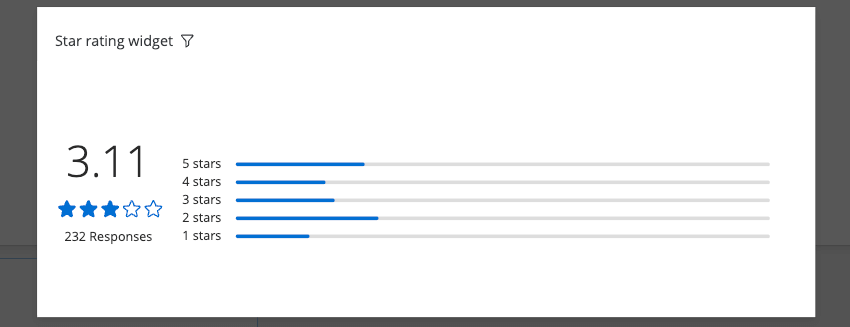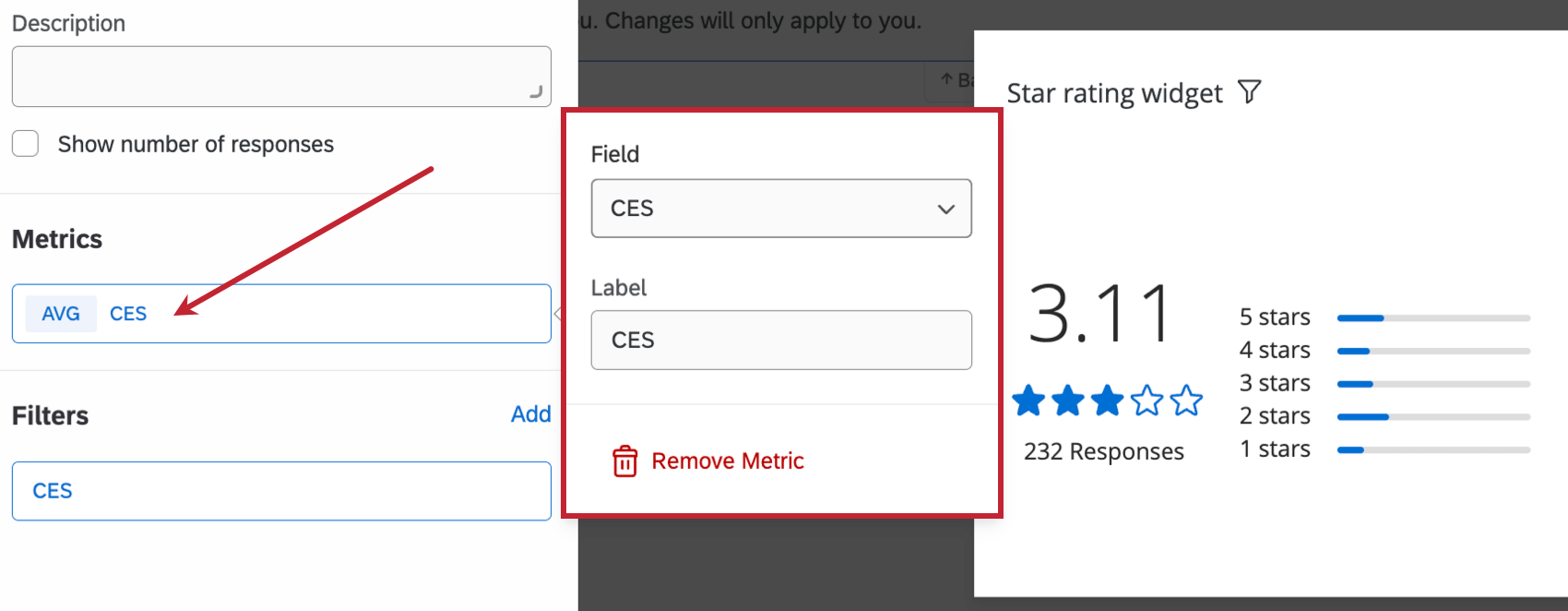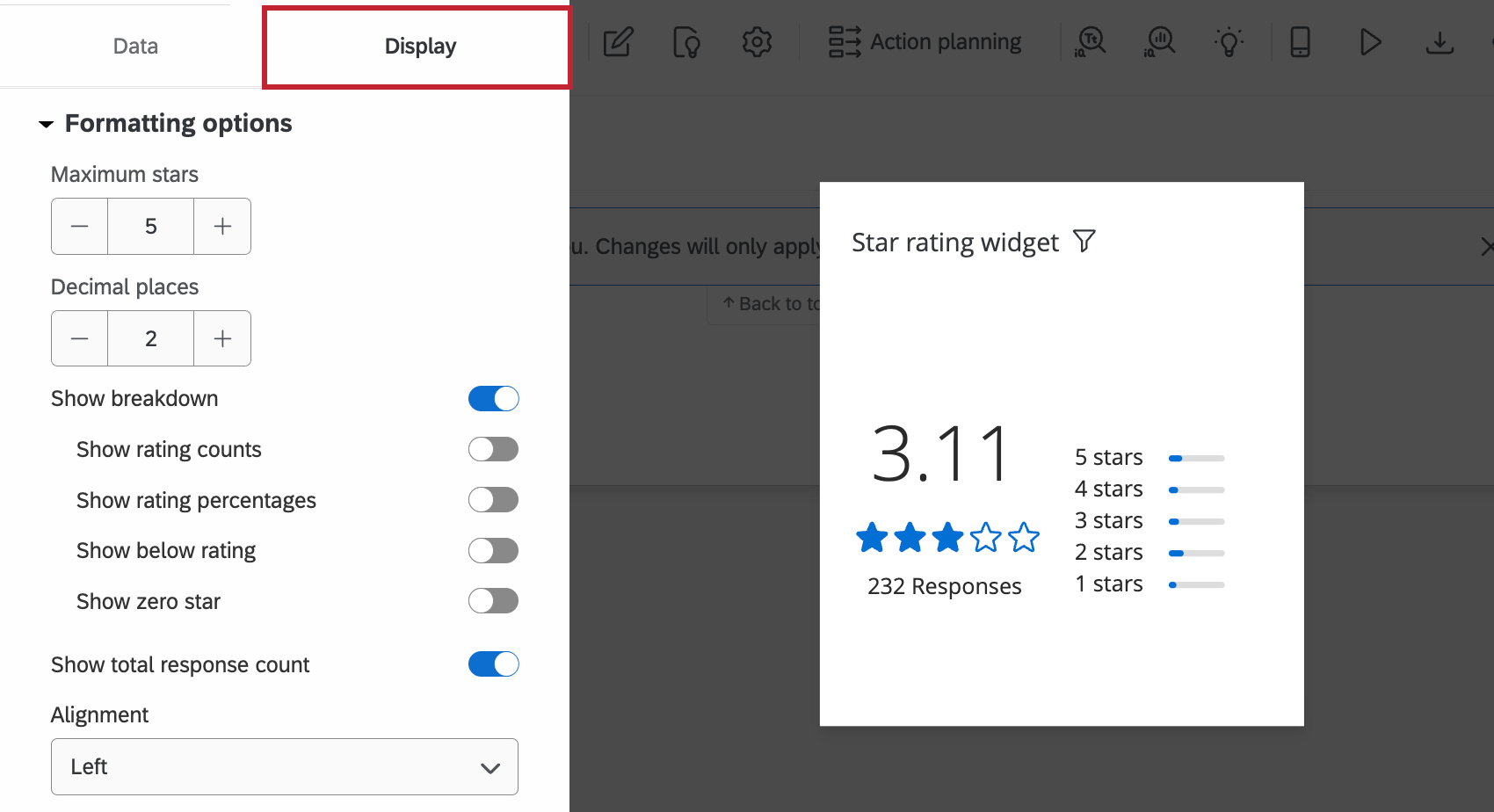Widget de calificación de estrellas (CX)
Acerca de los widgets de calificación por estrellas
El widget de calificación mediante estrellas muestra datos de las preguntas de calificación como estrellas. El widget incluye una escala gráfica de estrellas, un valor promedio numérico y un desglose de las calificaciones de estrellas individuales.
Tipos de Dashboards
Este widget se puede utilizar en algunos tipos diferentes de Tablero. Esto incluye lo siguiente:
Compatibilidad de tipo de campo
El widget de calificación mediante estrellas Métrico Sólo es compatible con el Conjunto de números tipo de campo . También puede seleccionar campos de Grupos de medidas.
Personalización de widget
Para obtener instrucciones básicas widget y su personalización, visite Widgets de construcción Página de soporte. Continúe leyendo para obtener información sobre la personalización específica del widget.
Métricas
Necesitará especificar una métrica al agregar un widget de calificación mediante estrellas . Esta es la configuración mínima que debes realizar para mostrar datos en el widget. Al seleccionar Métrico , también puedes editar las métricas Etiqueta (es decir, darle un nombre).
Ir a la Filtros sección a filtro Su métrica mostrada.
Se puede seleccionar como métrica cualquier campo del Tablero con el tipo de campo de conjunto de números.
Filtros
Puedes filtro tu widget en el Filtros sección. Ver Cómo agregar filtros de Widget Para más información.
Opciones de visualización
Puedes personalizar cómo se ve tu widget en el Mostrar sección mientras editas tu widget.
Opciones de formato
Esta sección le permite configurar la configuración de su widget de calificación mediante estrellas .
- Máximo de estrellas: El número máximo de estrellas que se muestran en su widget. Por ejemplo, si su métrica de origen es una escala de 5 puntos, el widget debe tener un máximo de 5 estrellas.
- Lugares decimales: El número de decimales que se utilizarán al mostrar la calificación promedio. Esto se aplica tanto a la calificación general como a cualquier recuento de desglose o porcentaje que elija mostrar.
- Desglose del espectáculo: Cuando esté deshabilitado, solo se mostrará la calificación promedio. Cuando esté habilitado, se mostrará una columna para cada calificación. También aparecerán las opciones adicionales a continuación.
- Mostrar recuentos de calificación: Al Siguiente de cada desglose, muestre el número de veces que se otorgó cada calificación además de la barra.
- Mostrar porcentajes de calificación: Siguiente a cada desglose, muestre el porcentaje de respuestas para cada calificación, además de la barra.
- Mostrar a continuación la calificación: Muestra el desglose de la calificación debajo de la calificación promedio, en lugar de al costado.
- Mostrar cero estrellas: Si permitió que los encuestados otorgaran 0 estrellas, puede elegir si desea mostrar la cantidad de encuestados que lo hicieron.
- Mostrar el recuento total de respuestas: Muestra el número total de respuestas recibidas debajo de la calificación promedio.
- Alineación: Seleccione si la calificación promedio estará a la izquierda o a la derecha del desglose de la calificación.
Esquema de colores
En esta sección tienes la posibilidad de establecer el color para las secciones de números, estrellas y líneas del widget por separado. Utilice el selector de color para seleccionar un color personalizado o ingrese un código hexadecimal específico.
Estilos de Widget
- Contenedor de Widget : Controla el borde alrededor del widget. Sus opciones incluyen las siguientes:
- Utilice el Tablero predeterminado: El borde del widget coincidirá con lo configurado en el Tablero opciones de tema .
- En: El widget tendrá un borde alrededor.
- Apagado: El widget no tendrá borde alrededor.
- Encabezado del Widget : Controla la apariencia del título del widget. Sus opciones incluyen las siguientes:
- Mostrar siempre: Mostrar siempre el título del widget.
- Mostrar al pasar el cursor: Mostrar el widget cuando un Tablero pasa el mouse sobre el widget.
- Nunca mostrar: No mostrar el título del widget.